
Photoshop Tutorial No.94 CameraRaw フィルター
このnoteはノンデザイナーの自分(職業は英語教師)が、友人から「フォトショップちょっと教えて」と言われたことをキッカケに始めたnoteです。何かAdobeの資格とかある訳ではないことをご理解ください。せっかくなので自分の知識整理を兼ねて、公開しています。
お疲れ様〜今日はフィルターはフィルターなんだけど、Camera Raw フィルターの話。それじゃ今日の画像を確認

で、この画像をスマートオブジェクトにしておく。で、フィルターからCamera Raw フィルターを選択

すると別画面になる
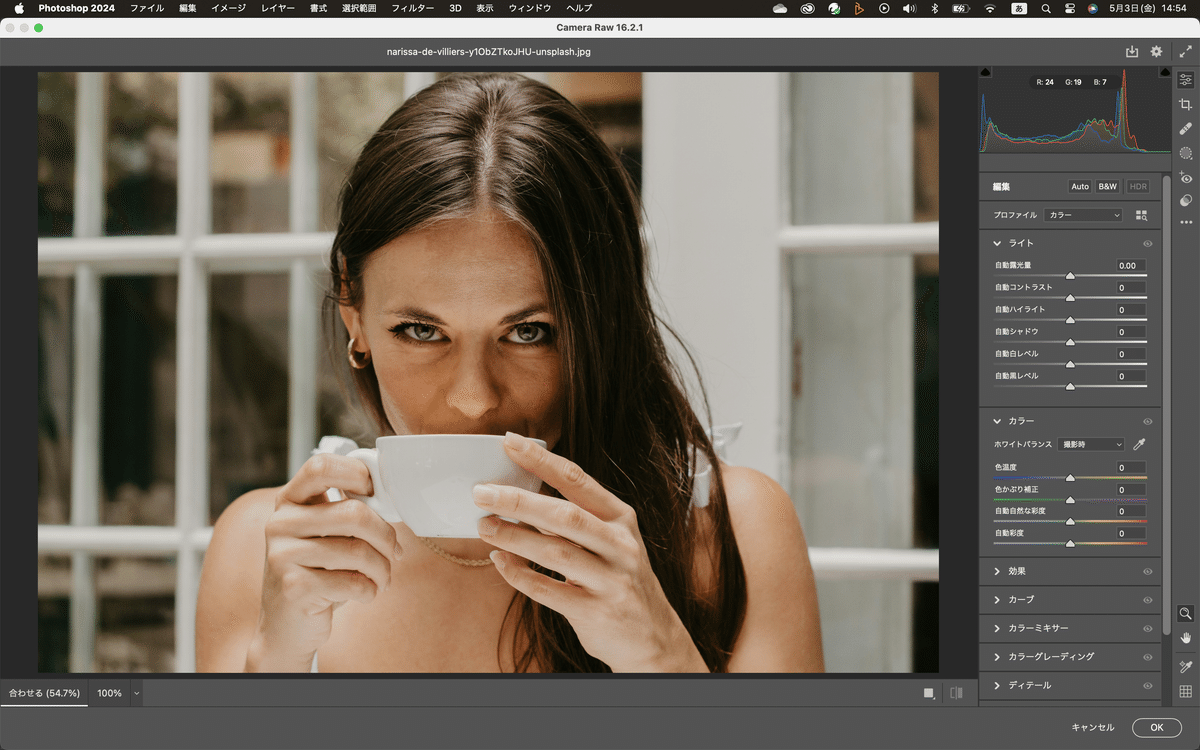
で、このCamera Rawフィルターって何かって言うと、写真の補正や編集ができるフィルターのことなんだよね。写真編集に特化したLightroomってアプリがAdobeであるんだけど、それとほぼ同じことができる。ちなみに、自分は90%くらいは画像の編集(Lightroomだと現像って言うかな)はLightroomでやってる。Lightroomは大量の写真を一気に編集・現像したい時に向いてるって言われてる。
例えば、ちょっと画像が暗いから、ライトのところにある、シャドウをあげて、ハイライトもちょっとあげて、さらに露光量も少し上げる。さらに自然な彩度をあげてみる。

ちなみに編集は適当にやった(笑)まぁ、顔の部分が明るくなったのはシャドウをあげたからなんだけどね(笑)写真の現像の仕方はまぁ、知りたくなったら言って、知ってる範囲で教えることはできるから(笑)
で、編集の前後はキーボードのPキーで確認できる。

このCamera Rawフィルターは写真のレタッチをする人はよく使うんじゃないかなぁ・・・自分はLightroomでやることがほとんどだけど。
で、もういいかなぁと思ったら、右下おOKをクリック。そしたら、元のPhotoshopの画面に戻るから。

で、レイヤーパネルを見るとスマートフィルター→Camera Rawフィルターってあるでしょ。

このCamera Rawフィルターなり、Lightroomなり使えるようになるとかなり写真が見違えるから必要なら覚えるといいかもね^^
それじゃ今日はこの辺で^^スマートフィルターについては今日で終わりかなぁ・・・次回は調整レイヤーについて話をしようかと思う。お疲れ様〜
この記事が気に入ったらサポートをしてみませんか?
